האם אי פעם תהיתם לשחק PUBG Mobile באמולטור? ובכן, קבל את כל המידע על אמולטורים וכיצד להתקין אותם במאמר זה.
PUBG הפך לסנסציה עולמית. רוב האנשים משחקים PUBG בזמנם הפנוי. PUBG הפך למקור תמיכה לאנשים במהלך הנעילה. PUBG עזר לנו להיצמד לטלפונים ולשחק משחקים יום ולילה, ומאפשר לנו להעביר את זמננו מבלי להשתעמם.
PUBG גרם לנו להיצמד לטלפונים ניידים, אבל הניידים מתחממים, והמשחק הזה צורך הרבה סוללה. אתם בוודאי תוהים מה יכול להיות הפתרון למשחק PUBG מבלי להשתמש בטלפונים ניידים. אל תדאג. אני מכוסה אותך.
PUBG הוא משחק שנועד לשחק במכשירי כף יד, אך יש לו תכונה רשמית שתומכת באמולטורים. זה אומר שאתה יכול לשחק PUBG בכל מחשב נייד או מחשב. בפוסט זה, נדון בכל מה שאתה צריך לדעת על PUBG Mobile Emulator.
מהו אמולטור נייד של PUBG?
משחק אמולטור, PUBG Mobile
האמולטור הוא תוכנית או תוכנה שעוזרת לך לשחק משחק בפלטפורמה אחרת במחשב האישי או במחשב הנייד שלך. אמולטור PUBG Mobile הוא תוכנה המסייעת בהפעלת PUBG Mobile במחשבים האישיים או הניידים שלנו. ישנן סיבות רבות מדוע אדם צריך לבחור באמולטור. חלק מהם הם:
- קשה לשחק כל הזמן במכשיר נייד; המכשיר מתחמם, הסוללה מתרוקנת והעיניים מגורות.
- שימוש בצג מחשב מספק מסך גדול יותר, מה שהופך את המשחק לקל יותר לשחק; כמו כן, תמיכה במקלדת ובעכבר מקדמת משחק מהיר יותר.
- גרסת PUBG PC אינה חינמית ודורשת מינימום של 8GB RAM, מה שלא לכל מחשב יש.
- סטרימינג דרך המחשב נוח יותר ליוטיוברים ולסטרימרים.
כיצד להגדיר אמולטור PUBG נייד?
הגדרת אמולטור, PUBG Mobile
בסרטון YouTube זה, אנו יכולים לראות את כל ההגדרות והשלבים הנדרשים להגדרת אמולטור PUBG Mobile בהתאם למפרטי המחשב שלך. אז בואו נתחיל לדון בשלבים בקצרה.
שלב 1: הורד את Gameloop
השאלה הראשונה שצצה במוחנו היא איך מורידים את Gameloop? ובכן, זה פשוט. כל מה שאתה צריך לעשות הוא להיכנס לאתר הרשמי של Gameloop, או שאתה יכול לחפש בגוגל תוכנת Gameloop. אתה יכול לבחור את השפה שבה אתה רוצה שתוכנת Gameloop שלך תשתמש. אנגלית עדיפה על כולנו.
חבר למשחקים של Tencent נחשב לאמולטור המוביל למשחק PUBG Mobile. מיתוג טנסנט העלה אותו לנקודה שהיא ההמלצה החיונית והחיוניה היחידה שנה לאחר מכן. האמולטור הפיל את הזהות של Tencent בשנה שעברה, מיתוג את עצמו מחדש בתור Gameloop. עם זאת, כפי שיעיד כל מי שהשתמש בה בעבר, זו אותה תוכנית עם כל אותן תכונות חיוניות, והיא עדיין מפותחת ומסופקת על ידי המוציא לאור של המשחק.
אם אתה מודאג מכך שחשבונך סומן כהאקר פוטנציאלי לשימוש באמולטור, זכור כי Tencent מקדמת בגלוי את Gameloop כדרך לאנשים לשחק PUBG Mobile במכשירים שאינם סמארטפון או טאבלט.
שלב 2: הורד והגדר את Gameloop במחשב האישי או במחשב הנייד שלך
לאחר הורדת האפליקציה, הפעל את תוכנית ההתקנה ופעל לפי ההוראות שעל המסך. אתה כנראה צריך לקרוא את דרישות המינימום כאן. עם זאת, בהתחשב בכך שהוא רק דורש GPU בינוני מלפני עשור, בטוח לומר שכל מחשב שנרכש בחמש השנים הקודמות יריץ אותו ללא רבב מהמעבד הגרפי המשולב במעבד אינטל או AMD שלו.
לאחר השלמת ההתקנה, ייתכן שתבחין באמולטור מוריד ומתקין כמה עדכונים ושירותים קריטיים. אחרי הכל, זה אמולטור אנדרואיד, אז זה בעצם יוצר טלפון/טאבלט וירטואלי ברקע. הסוג שמפתחים ישתמשו בו כדי לבנות את היישומים שלהם.
שלב 3: הורד את האפליקציה "PUBG Mobile"
לאחר השלמתו, עליך להקים חשבון ולהיכנס. משם, זה פשוט כמו ביקור בגרסת התוכנית של חנות האפליקציות והורדת PUBG Mobile. מכיוון שזהו ללא ספק מקרה השימוש העיקרי של האמולטור, תראה באנרים וכפתורים למשחק בכל מקום, מוכנים להתחיל את התהליך.
עם זאת, אינך מוגבל ל-PUBG Mobile. Gameloop תומך רשמית במספר משחקי אנדרואיד, כולל Arena of Valor, Call of Duty Mobile ומשחקי סרק. אם PUBG Mobile עיכב אותך בגלל שטח האחסון המוגבל של הטלפון שלך, עכשיו זו ההזדמנות להתנסות עם כמה משחקים אחרים.
שלב 4: יש לשנות את הגדרות האמולטור
לפני שתתחיל לשחק PUBG Mobile, ייתכן שתרצה לשנות כמה הגדרות אמולטור כדי להבטיח שהוא פועל בצורה אופטימלית במחשב שלך. כדי לאתר אותם, לחץ על סמל שלושת הקווים האופקיים. ניתן למצוא את הסמל הזה בצד ימין למעלה של המסך.
סביר להניח שתרצה להשאיר את המעבד במצב אוטומטי. עם זאת, אתה יכול להתאים את הרזולוציה של האמולטור ואת ספריית צילומי המסך. זה יאפשר לאמולטור למלא את כל המסך עבור אותה תחושת ממשק משתמש מלאה תוך הבטחה שהמיומנויות הקומיות ודיווחי הבאגים שלך לא ילכו לאיבוד באיזו תיקייה רחוקה עמוק בכונן השחזור שלך.
ייתכן שתרצה לשנות את הגדרות המפתח הן קצבת הזיכרון ומספר שרשורי העיבוד. אם אף אחת מהאפשרויות הללו אינה משמעותית עבורך, עזוב אותה בשקט. עם זאת, אם אתה יודע כמה שרשורי זיכרון RAM או CPU זמינים לך, שינוי אפשרויות אלה יכול לסייע להבטיח שהמערכת שלך תוכל להתמודד עם העומס של PUBG Mobile בנוסף לפעילויות הרקע הקריטיות האחרות שלה.
על ידי שימוש באמולטור כגון Gameloop, אתה עשוי להפעיל ביעילות מערכת הפעלה שנייה בתוך Windows. לכן, אם אינך רוצה שמהירות המחשוב הכוללת של המחשב שלך תאט במערכת פחות חזקה, תרצה לוודא ש-Gameloop לא שואבת יותר מדי משאבים הנדרשים כדי להפעיל את Windows ביעילות. במערכת עם ביצועים גבוהים וחדישים, סביר להניח שתהיה לך הרבה כוח מחשוב נוסף אם אתה משחק PUBG Mobile באמולטור.
שלב 5: כוונן את ההגדרה של PUBG Mobile
בהנחה שכל ההורדות הושלמו. בתפריט הראשי, סמן העכבר שלך תופס את המקום של הקשה על מסך המגע. היכנס לחשבון שלך כרגיל ונווט אל קטע ההגדרות כדי לייעל את ביצועי המשחק. אתה תמצא את המבחר הסטנדרטי של הגדרות גרפיקה כאן, אבל אם המחשב שלך מסוגל באופן משמעותי יותר מהטלפון שלך, ייתכן שתוכל להגדיל אותם.
למרבה הצער, לחיקוי יש מחיר. זה הרבה יותר מכביד להפעיל אמולטור על חומרה גנרית. לכן, בדרך כלל מומלץ להגדיר את האמולטור של PUBG Mobile ל-Smooth ולכבות הגדרות של צללים ו-anti-aliasing כדי להפחית את הקפיצות והרעידות הקשורות לאמולציה. עם זאת, הגדל את הגדרת קצב הפריימים ל-Extreme כדי להשיג את 60 הפריימים החשובים ביותר לשנייה. מכיוון שזהו משחק תחרותי, שיעורי פריימים חלקים וקבועים חשובים משמעותית מכמה עצים אטרקטיביים.
שלב 6: בקרות הגדרה
מה שאני אוהב ב-Gameloop הוא גישת ה-Plug-and-Play שלה ל-PUBG Mobile. כל כניסות המגע הללו ממפות מיד למקשים, והוראות אלה מוצגות לצד ממשק המשתמש הסטנדרטי של המשחק.
רוב הזמן, WASD משמש לתנועה, העכבר שולט במצלמה ובמטרה שלך, הקליק השמאלי משמש לצילום, C משמש לכריעה, Shift משמש לריצה, ו-M משמש לפתיחת המפה. במצב הארדקור, R פועל כמו מפתח שעוזר בטעינה מחדש של הנשק, E עוזר באינטראקציה עם חפצים כמו דלתות, וכל פריט על הרצפה מקבל את השליטה שלו בהנחיית האיסוף, כגון F, G או H.
כל ההגדרות הללו נגישות דרך תפריט key binds בצד ימין של החלון. אלה מתפקדים על ידי הדמיה של לחיצת מקש כהקשה על מיקום בודד במסך, מה שאומר שתצטרך להשתמש בהם כדי להזיז לחצנים צפים אם אתה מסדר מחדש את ממשק המשתמש שלך במשחק. בצד ימין, תראה גם תזכורת לבקרי הליבה. נחמד!
ללא ספק, האמולטור הפשוט ביותר של PUBG Mobile להתקנה הוא Gameloop. זה אפילו כולל תמיכה בבקר, שאולי נדון בה בעתיד. עם זאת, זו לא השיטה החלקה או האמינה ביותר לשחק PUBG Mobile. זו פשוט האפשרות הנוחה ביותר אם אתה לא חובב לסלסל את הספרות שלך סביב סמארטפון לוהט כל היום.
מסקנות:
מדריך זה מכיל את כל התכונות החיוניות הנחוצות להפעלת PUBG Mobile באמולטור. אם תעקוב כראוי, אתה בהחלט בסופו של דבר תהנה מהמשחק במלואו. תהיו פתוחים לרמה חדשה לגמרי של חווית משחק באמולטור שישנה את הדרך שבה נהגתם לשחק PUBG.
ייתכן שתתעניין גם ב:
- [טופ 5] רובה התקיפה הטוב ביותר של PUBG Mobile
- [טופ 5] הגדרות PUBG Mobile Best Four Finger Claw הגדרות בשימוש
- [טופ 5] PUBG Mobile האוזניות הטובות ביותר
- [טופ 5] רובי הצלפים הטובים ביותר של PUBG Mobile
- [טופ 10] PUBG Mobile Best Kills (קומפילציה)
- [טופ 10] התלבושות הטובות ביותר של PUBG Mobile
- [טופ 50] PUBG Mobile Best Bio
- [טופ 10] PUBG Mobile השמלה הטובה ביותר
- [טופ 10] PUBG Mobile ה-DP הטוב ביותר שהוא מדהים
- [טופ 10] PUBG Mobile הטפטים הטובים ביותר שהם מדהימים
- PUBG Mobile Lite - כל מה שאתה צריך לדעת
- PUBG Mobile Emulator - כל מה שאתה צריך לדעת
- מדריך מפות PUBG Mobile Erangle - 25 הטיפים המובילים
- מדריך מפות PUBG Mobile Miramar - 25 הטיפים המובילים
- מדריך המפה של PUBG Mobile Sanhok - 25 הטיפים המובילים



![[טופ 10] אלופים LOL שיכולים לשחק במספר תפקידים](https://tadanori.work/game/raine/sites/default/files/2022-04/roles.jpg)

